
文章插图
演示机型:华为MateBook X 系统版本:win7 APP版本:word2016
1、打开Word软件,点击打开按钮,在弹出的对话框先确认文件是否是支持的类型 。
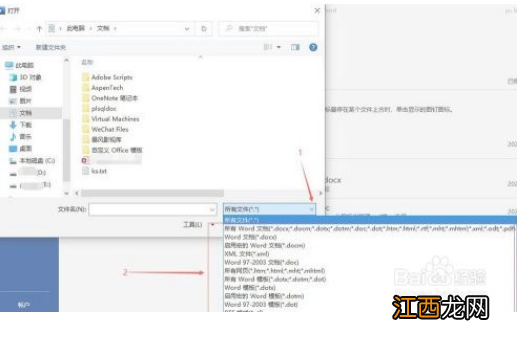
文章插图
2、默认情况下Windows会隐藏已知文件扩展名,我们需要打开文件管理器,打开文件菜单然后选择“更改文件夹和搜索选项”打开文件夹选项对话框 。
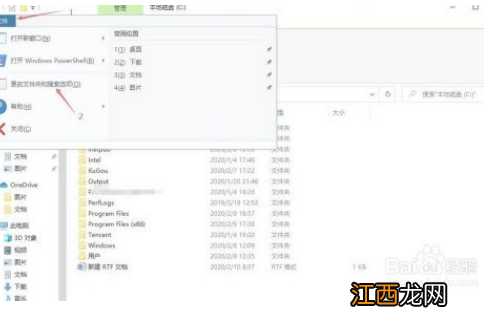
文章插图
3、在文件夹对话框点击“查看”切换到查看界面来修改设置 。
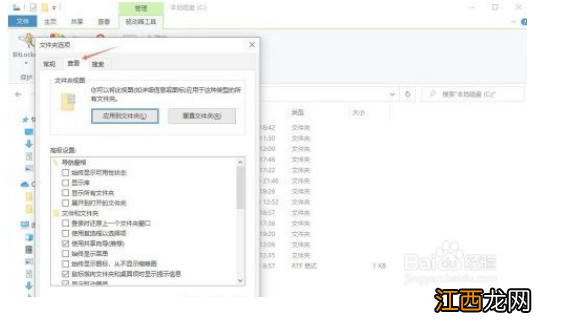
文章插图
4、在查看对话框,向下拉动界面的滚动条,找到“隐藏已知文件的扩展名”选项,取消其前面的复选框后,点击确认关闭文件夹选项对话框 。
【文件缺失后缀名无法打开怎么办】
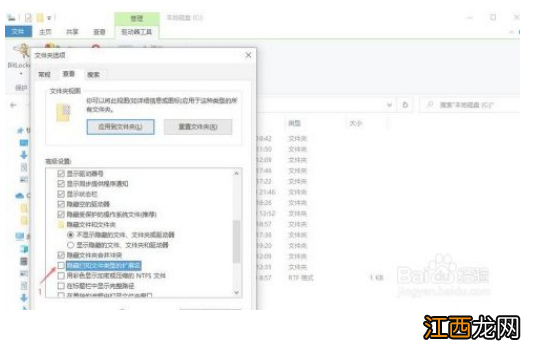
文章插图
5、右键单击Word不能打开的文件,然后在弹出菜单中选择“重命名” 。

文章插图
6、将Word不能打开的文件名的扩展名修改为Word支持的类型,如doc或docx即可 。
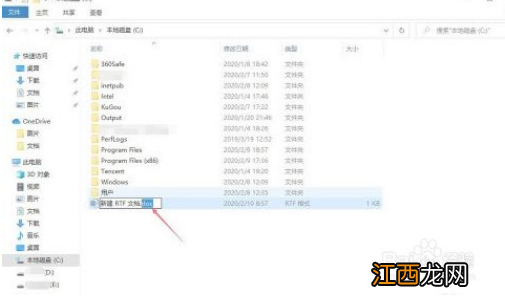
文章插图
7、将不能正常打开的文件复制到U盘上,然后将U盘插入其电脑上尝试使用该电脑上的Word进行打开即可 。
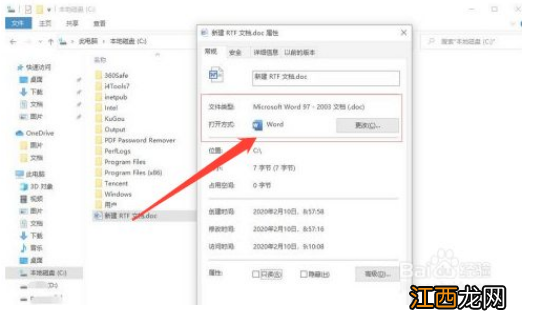
文章插图
相关经验推荐
- user文件夹太大怎清理
- 怎么删除c盘的垃圾文件
- 图形文件被写保护怎么解除
- 文件名后缀隐藏了怎么办
- 文件变成tmp了怎么恢复
- iso文件怎么解压出来
- .com是什么文件类型
- wps自动备份的文件在哪里找到
- 文件页码怎么设置
- 如何将图片转为源文件













